Podcast NewsInside, siga e ouça mensalmente no Spotify:
Se você é como eu, o Steam é para jogos, e todo o resto é apenas uma decoração irritante que precisa ficar fora do meu caminho para que eu possa chegar aos meus jogos. Mas de vez em quando, é bom parar e apreciar as novidades, não é mesmo? Especialmente quando a Valve trabalhou tanto nelas. Nas últimas semanas, desde nosso último post sobre o Steam, eles reformularam completamente a interface do usuário com algumas novidades impressionantes. Além disso, outras coisas incríveis que o Steam pode fazer que nós… bem, simplesmente deixamos passar despercebidas na última vez.
A Nova e Melhorada Overlay do Steam
Vamos começar com a estrela do show, a nova e melhorada sobreposição durante o jogo, que alguns de vocês podem considerar como aquela coisa que abre quando acidentalmente apertamos Shift+Tab. Mas amigos, isso mudou hoje, pois se você ainda não está usando isso, você não está jogando corretamente. Além de aprimorar os componentes existentes da sobreposição, como a janela do guia do jogo e o gerenciador de capturas de tela, a Valve adicionou novos recursos incríveis, como esta ferramenta de anotações que permite fazer anotações específicas do jogo que sincronizam na nuvem, tornando-as acessíveis em todos os seus dispositivos. Cada jogo deveria ter isso, e agora, graças ao Steam, eles têm!
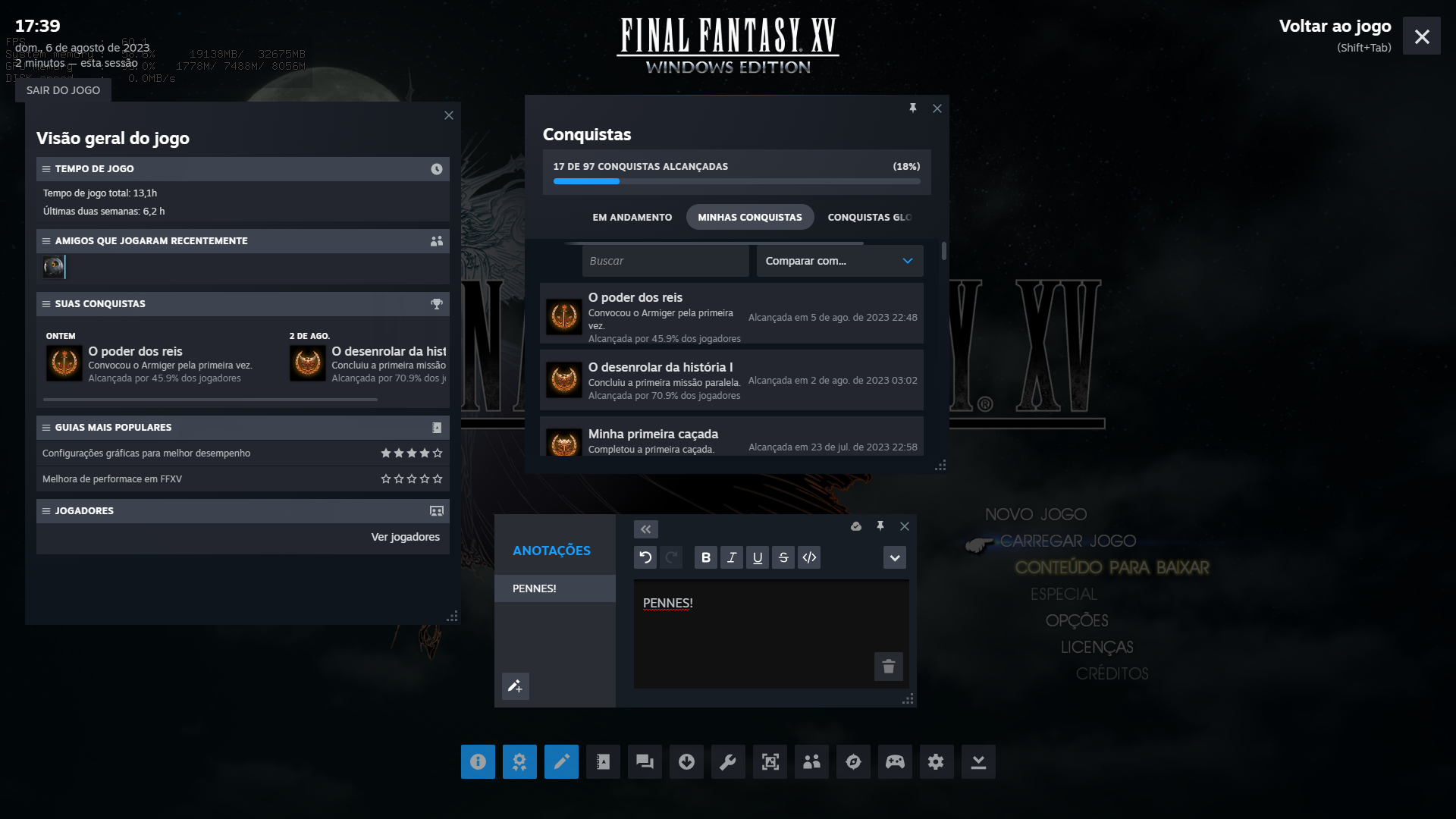
Navegador Web Aprimorado e Personalizado
Além disso, a Valve melhorou significativamente o navegador web integrado ao Steam. Agora, você pode fixá-lo na parte superior da sessão de jogos, permitindo que você assista a seus streamers favoritos ou a um vídeo de tutorial enquanto joga. Você também pode ajustar a opacidade para garantir que ele não atrapalhe sua experiência de jogo. Embora nem todas as janelas da sobreposição possam ser fixadas, essa funcionalidade está disponível para as que você mais utiliza, como guias, conquistas e anotações. Uma verdadeira revolução para os jogadores.
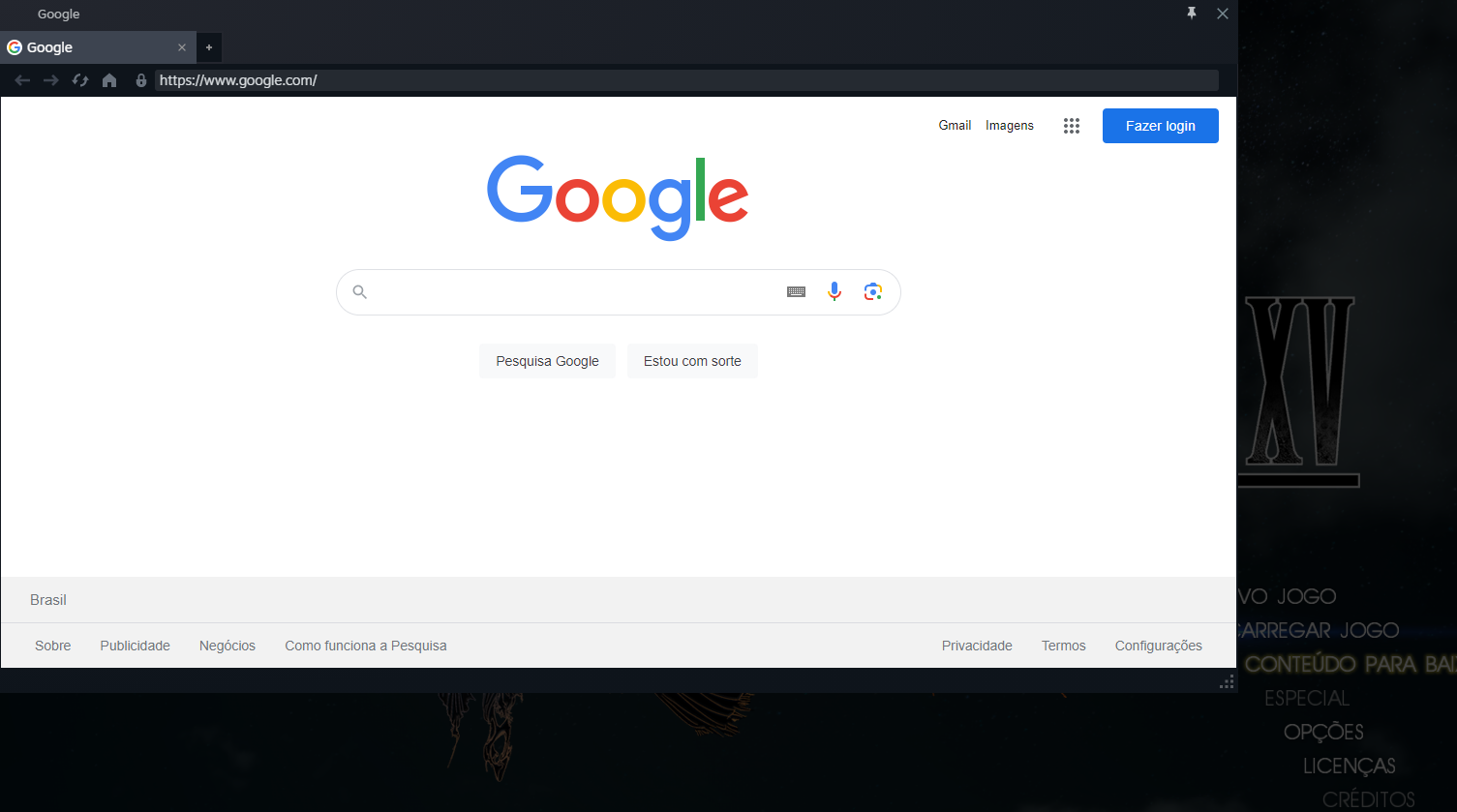
Interface do Steam: Um Novo Visual Unificado
A Valve também deu uma repaginada completa na interface do Steam, unificando a experiência em desktop, Steam Deck e Big Picture. Eles ajustaram fontes, cores, elementos de interface do usuário e a infraestrutura para manter todas as interfaces mais alinhadas no futuro. Uma das melhores áreas para visualizar essas mudanças é a interface de configurações, onde as coisas estão bem diferentes desde a última vez que a vimos. O gerenciador de armazenamento, que destacamos anteriormente, agora é facilmente acessado com seu próprio item de menu, e temos um controle muito mais granular das notificações, permitindo escolher quais aparecem no celular, quais aparecem como notificações pop-up na área de trabalho e quais são enviadas para a lista de notificações. Uma melhoria bastante útil para manter tudo sob controle.
Testando Novos Recursos com Steam Beta e Client Beta
Sabia que é fácil testar novos recursos antes que sejam lançados oficialmente? Basta ir em “Interface”, clicar em “Participação Beta do Cliente” e você terá acesso imediato às versões futuras do cliente Steam. Isso também está disponível para jogos individuais, embora nem todos os desenvolvedores utilizem essa funcionalidade da mesma forma. Alguns a ignoram completamente, sem beta para você. Outros a usam para testes públicos. Sensacional!
Aproveite ao Máximo a Biblioteca Steam
Enquanto estamos na biblioteca, você está aproveitando as “Coleções Dinâmicas”? Essa funcionalidade existe há um tempo, mas fico surpreso com quantos amigos meus no escritório ainda não a estão usando. Basta clicar no ícone aqui, definir seus parâmetros. Digamos, jogos cooperativos com suporte para controle que ambos possuímos e ainda não jogamos. E pronto! A tsunami de texto esmagadora agora é uma lista digestível que põe fim àquela dúvida interminável: “O que você quer jogar? Eu não sei, o que você quer jogar?” E se você clicar em “Salvar como coleção dinâmica”, ela é permanentemente adicionada às listas no painel esquerdo. Sem mais paralisia de escolha. A melhor parte é que qualquer novo jogo que se encaixe nesses parâmetros é adicionado automaticamente à lista. As “Coleções Dinâmicas” também estão disponíveis como uma prateleira que podemos selecionar e organizar na tela inicial da biblioteca. Também podemos classificar nossas prateleiras por avaliações do Steam, pontuações do Metacritic e conquistas completadas, mas isso é algo que talvez possamos melhorar mais tarde.
Personalização da Biblioteca Steam
Na biblioteca, você sabia que pode substituir a arte da capa de alguns jogos? Alguns jogos não se preocuparam em atualizar suas capas para se adequarem às novas dimensões da biblioteca do Steam, mas não importa. Você pode simplesmente substituir a arte com a sua própria. Clique com o botão direito, gerencie, defina arte personalizada e escolha um arquivo jpeg ou png de sua preferência. A funcionalidade também suporta animações, mas pode ser que isso enjoe rapidamente. Enquanto fazíamos isso, vocês também podem ter notado outra opção interessante ali. O “Esconder este jogo” não serve apenas para manter seus filhos longe de sua coleção de jogos impróprios. Ele também é ótimo para filtrar jogos que você comprou em um pacote da Humble Bundle, mas que, realisticamente, você nunca vai jogar. Então, se você estiver realmente entediado e procurando algo para fazer, por favor, qualquer coisa, é só ir em “Ver”, “Jogos ocultos” e você pode ver a coleção.
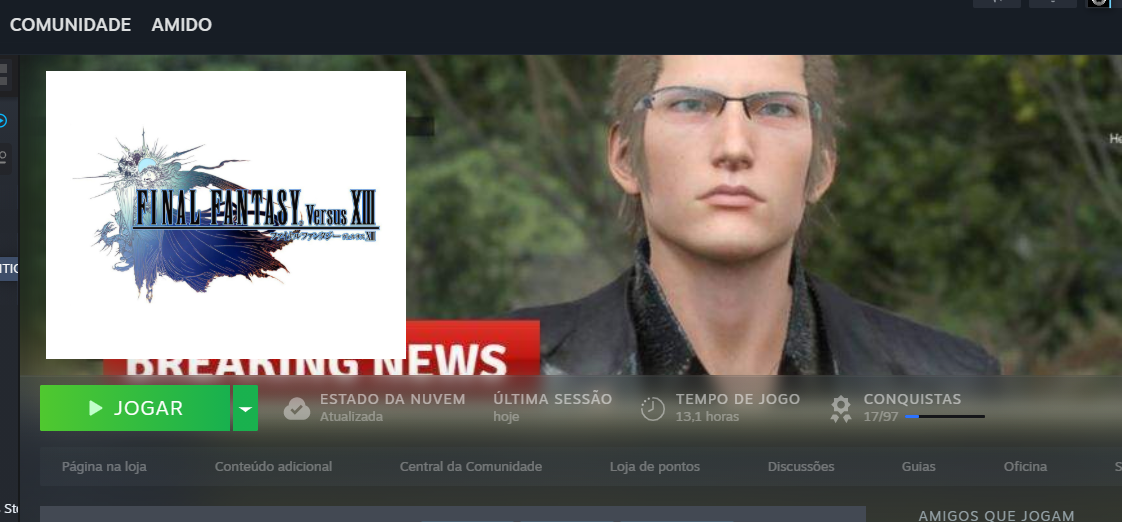
Utilize o Steam Command e o Steam Cafe
Vamos passar rapidamente por alguns recursos úteis que talvez sejam úteis para você. Vamos deixar os links na descrição para que você possa aprender mais. Primeiro, temos o Steam Command, também conhecido como Steam CMD, que é a versão da linha de comando do cliente Steam. É excelente para executar servidores dedicados de jogos. Por exemplo, se você quiser executar um mundo persistente de Valheim para seus amigos sem precisar estar logado 24/7, o Steam Command é a solução. Em seguida, temos o Steam Cafe, que é fantástico se você estiver montando um clube de jogos na escola, um centro de VR ou um café de internet. Você pode obter licenças comerciais especiais para centenas de jogos acessíveis em todas as estações em sua rede, e todos gerenciados através de uma única conta. É uma ferramenta extremamente útil para administração de múltiplas estações.
SteamCMD – Valve Developer Community (valvesoftware.com)Cyber Café Steam (steamgames.com)
Steam Remote Play: Controle Remoto do PC
Sabe que você pode usar o Steam Remote Play para controlar remotamente todo o seu PC, não apenas jogos? A Valve não oficialmente permite isso, mas é surpreendentemente fácil de fazer. Adicione um programa como o Bloco de Notas como um jogo não-Steam em seu computador principal e transmita esse aplicativo para um cliente remoto do Steam. Parecerá que estamos presos na janela do Bloco de Notas, mas, na verdade, não estamos. Basta clicar no menu “Arquivo” e pressionar a seta para a esquerda para abrir o menu de ícones, onde podemos minimizar o Bloco de Notas. E voilà! Agora estamos controlando o desktop remoto. Não é um cliente de desktop remoto totalmente funcional, e não posso falar sobre a segurança ou a falta dela, mas a latência é incrivelmente baixa, e possui recursos interessantes, como acompanhar o cursor se você mudar para outra tela. Parece ótimo.
Segurança da Conta Steam: Dispositivos Autorizados
Falando em segurança, você já revisou quais dispositivos estão conectados à sua conta do Steam? Aposto que não, porque a Valve torna isso muito difícil de fazer. Se você procurar por esse recurso no cliente de desktop ou na versão web, a opção mais próxima que encontrará é a opção nuclear, onde você desloga de tudo. Mas se você pegar seu telefone e abrir o aplicativo do Steam, não o de chat, mas o com Steam Guard, clique no pequeno ícone de escudo e, em seguida, no botão de configurações, no canto inferior direito, você verá. Dispositivos Autorizados. Funciona exatamente como você esperaria, e por que um recurso importante de segurança como esse está escondido no aplicativo para celular, eu não faço ideia.
Steam Augmented: A Melhor Experiência de Navegação
E para finalizar, quero falar sobre o Steam Augmented, uma extensão para o Chrome que não é oficialmente suportada ou endossada pela Valve, mas que pode aprimorar muito a experiência de navegação na loja do Steam. Ele oferece informações detalhadas de preços, incluindo histórico de preços de outras regiões e de lojas de terceiros. Além disso, apresenta informações importantes sobre DRM de terceiros, como o DeNuvo. A extensão traz muitas opções de personalização para a loja e páginas de pesquisa, como remover transmissões ao vivo irritantes de desenvolvedores, adicionar um botão para ver na biblioteca e destacar jogos que você já possui na lista de desejos. Também possui melhores filtros ao navegar e diversas melhorias para usuários do mercado da comunidade. Embora a Valve não impeça o uso do Steam Augmented, vale lembrar que a extensão não possui suporte oficial, mas a comunidade parece aprová-la e ela é de código aberto, permitindo que a comunidade analise seu código. Extensão: Augmented Steam
Conclusão
Agora que você conhece essas novidades do Steam e como aproveitá-las ao máximo, sua experiência de jogo certamente será mais agradável e personalizada. O Steam continua a se aprimorar e oferecer aos jogadores recursos e opções valiosas para tornar a plataforma ainda mais amigável e versátil.
FAQs (Perguntas Frequentes)
O Steam Remote Play é seguro para controle remoto do meu PC?
R: Embora o Steam Remote Play ofereça baixa latência e uma experiência interessante de controle remoto, não é uma solução oficialmente suportada pela Valve. Utilize por sua conta e risco, e certifique-se de tomar medidas de segurança adicionais.
Onde posso encontrar as Coleções Dinâmicas na biblioteca Steam?
R: As Coleções Dinâmicas estão disponíveis na biblioteca do Steam, basta clicar no ícone de filtro e definir os parâmetros para obter uma lista organizada de jogos com base em suas preferências.
O que é o Steam Augmented e é seguro utilizá-lo?
R: O Steam Augmented é uma extensão para o Chrome que traz diversas melhorias para a experiência de navegação na loja do Steam. Embora não seja oficialmente suportado pela Valve, a extensão possui uma comunidade que a aprova e é de código aberto, permitindo que a comunidade analise seu código. Use por sua própria conta e risco.
Posso testar novos recursos do Steam antes do lançamento oficial?
R: Sim, você pode participar do programa Beta do Steam para acessar versões futuras do cliente e, em alguns casos, de jogos individuais. Isso permite que você teste novos recursos e dê feedback valioso.
O que é Steam Cafe e como ele pode ser útil?
R: O Steam Cafe é uma solução para administrar estações de jogos em escolas, centros de VR ou cafés de internet. Oferece licenças comerciais especiais para centenas de jogos, todos gerenciados através de uma única conta.
Espero que você tenha encontrado este post útil e que aproveite todas as novidades e recursos que o Steam tem a oferecer. Boas jogatinas!
Faça parte do nosso Discord, acesse o NewsInside FÓRUM NO DISCORD!

